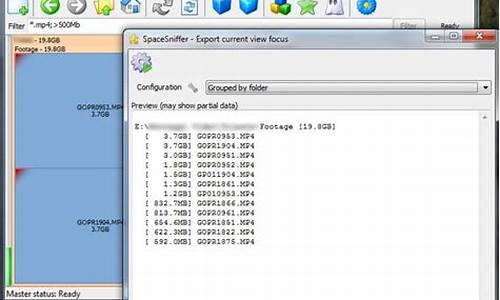怎样给电脑安装安卓系统-电脑系统如何本地安装安卓
1.如何在windows下安装安卓系统?
2.电脑如何安装安卓系统
如何在windows下安装安卓系统?
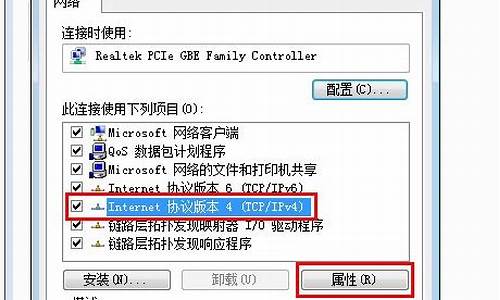
准备:下载Android x86安装镜像、下载并安装UltraISO软件。\x0d\\x0d\ 一、制作系统安装U盘\x0d\ 1.将U盘插入电脑,备份U盘中的文件(后面步骤会将U盘数据清空),最后打开UltraISO。\x0d\\x0d\ 2.在菜单栏依次点击文件->打开,选择刚才下载好的安卓x86安装镜像。\x0d\\x0d\ 3.镜像打开后,在菜单栏依次点击启动->写入硬盘映像。\x0d\\x0d\ 4.检查硬盘驱动器是否是刚才插入的U盘,写入方式选择“USE-HDD+”,然后点击写入按钮。千万不要中途终止,否则会损坏U盘。一般几十秒就能将安卓x86镜像写入到U盘中。\x0d\\x0d\ 二、设置U盘引导,进入安装程序\x0d\ 1.镜像写入完成后,不要拔U盘,重新启动电脑。参照屏幕提示按F12/ESC等(留意屏幕提示或翻阅说明书)启动菜单键,进入Boot Menu,选择U盘启动。\x0d\ 2.从U盘启动进入Android x86安装菜单,从上至下四个选项依次为:直接运行Android x86、VESA模式、Debug模式以及硬盘安装向导;\x0d\\x0d\ 第一个选项无需安装直接运行Android x86,但不能够保存对系统的任何改动。如果你只是想尝试一下,选择选项一即可,下面的步骤也可以忽略了。但经小编测试,直接运行问题比较多。最后一项则是将安卓x86安装到你的电脑硬盘中。\x0d\ 3.硬盘安装第一步时创建一个专为存放Android系统的分区。选择Create/Modify partitions,进入磁盘分区界面。\x0d\\x0d\ 三、创建安装分区(关键)\x0d\ 1.在分区创建界面,按左右方向键将光标移动到New。\x0d\\x0d\ 2.选择Primary首先创建一个主分区,这是由于系统必须安装在主分区上 (如果需要创建多个分区的话,除了安装系统的主分区之外的分区选择主分区还是逻辑分区都没有太大的区别);\x0d\\x0d\ 3.然后输入需要创建的主分区容量大小(Size),单位为MB。Android x86占用硬盘空间很小,无需分配太多空间。系统自身1024MB(1GB)足矣,如果用来玩游戏那还是设置大一点。\x0d\\x0d\ 4.设置完分区后选择菜单的Bootale选项将分区设置成可启动分区(类似于Windows中的活动分区)。\x0d\\x0d\ 5.分区新建完成后选择Quit选项返回安装分区选择界面。\x0d\ 四、继续安装\x0d\ 主分区创建好之后,就可以将Android x86系统安装到之前创建的分区中。\x0d\ 1.返回到系统安装分区选择界面,刚才创建好的分区已经显示在菜单的列表中了,选择该分区作为你的系统分区,然后按回车键确定。\x0d\\x0d\ 2.接下来选择分区的文件系统,建议选择EXT3,这是在移动版Android系统上最常用的分区之一,对安卓应用的兼容性更好。\x0d\\x0d\ 3.安装引导加载程序确认,选择YES。\x0d\\x0d\ 4.设置系统文件夹为可读写权限,选择Yes。适合开发者进行Debug,但会占用一点硬盘空间。如果不需要可以选择No。\x0d\\x0d\ 5.当提示“...installed successfully”就表示安卓x86系统已经成功安装到硬盘上了。\x0d\\x0d\ 6.在此界面上你还可以选择创建一个虚拟SD卡(Create a fake SD card),某些应用如微信就必须要使用SD卡才能正常运行。
电脑如何安装安卓系统
现在的电脑功能越来越全面,操作系统也越来越多。很多朋友想要安装安卓系统,却不知道怎么操作。那么电脑该如何安装安卓系统呢?接下来小编就给大家带来台式机装安卓系统的教程。
具体如下:
一、准备工作
1、下载安卓系统映像
2、UItraISO
3、4G以上内存的u盘
二、安装步骤
1、通过UItraISO把系统映像写入U盘;
2、把制作好的系统U盘插入到老电脑上,开机按F12选择U盘启动(不同的电脑启动选择可能不同,具体参照电脑说明书),在启动界面上选择“InstallationPhoenixOStoHarddisk”,安装系统到硬盘,并回车;
3、安装程序会检测电脑上的硬盘,选择“Create/Modifypartitions”新建分区表;
4、创建完成会询问是否使用GPT分区。因为是老电脑了主板不支持,我们使用Legacy兼容引导方式,我们选择“No”;
5、接下来会进入到分区工具界面:左右方向键选择“New”,新建一个分区,.选择“Primary”新建一个主分区;
6、然后选择分区大小,我们把整个硬盘作为一个分区使用,所以不用修改直接按回车确认;
7、把刚才分好的区设置为活动分区,不设的话系统不会启动员,用左右方向键选择“Bootable”,回车即可;
8、用左右键选择“Write”,把刚才的所有操作写入到硬盘,分区工具会提示是否确定保存,输入“yes”确认;
9、最后键选择“Quit”,退出分区工具;退出后可以在分区选择列表中看到我们新分的sda1,选择它安装PhoenixOS;
10、分区完成后,要格式化磁盘,PhoenixOS支持安装在EXT/4、FAT32和NTFS分区上,我们选择EXT4分区并确认格式化;
11、程序提示是否安装EFI引导项:因为是老电脑不支持,选择跳过efi引导,并安装Grub:选择“Yes”;
12、接下来就是安装过程,5分钟左右安装完成,我们选择重启电脑;
13、重启后在引导菜单上就可以看到启动选项,直接回车或者3秒后自动进入系统。
以上就是电脑安装安卓系统的步骤,有需要的朋友可以通过上面的步骤进行操作,希望可以帮到您。
声明:本站所有文章资源内容,如无特殊说明或标注,均为采集网络资源。如若本站内容侵犯了原著者的合法权益,可联系本站删除。